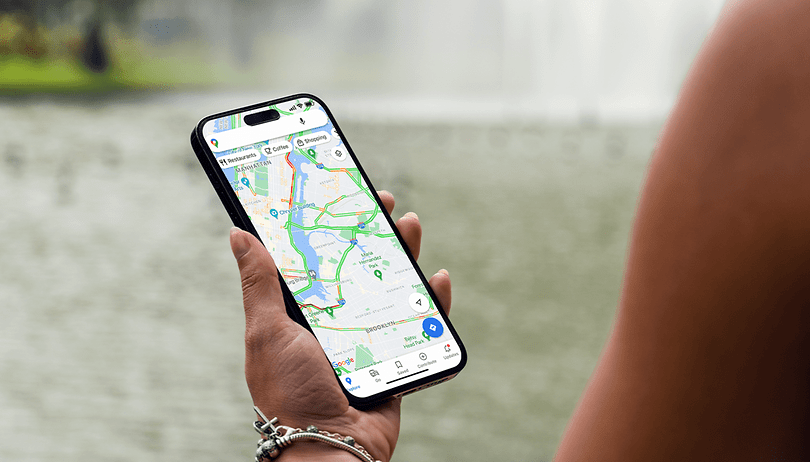هل ترغب في توفير البيانات أو استكشاف الطرق المثالية في الخارج دون الحاجة للاتصال بالإنترنت؟ تتيح لك ميزة “استخدام خرائط جوجل دون اتصال” إمكانية الوصول إلى المسارات، والأقسام المختلفة من الخريطة، وحتى المدن بأكملها بدون الحاجة لاتصال بالإنترنت، مما يسهل عليك الوصول إلى وجهتك. في هذا المقال، سنعرض لك خطوات استخدام “خرائط جوجل” دون اتصال بالإنترنت.
المتطلبات الأساسية لاستخدام خرائط جوجل دون اتصال
قبل أن تبدأ في تحميل الخرائط من “خرائط جوجل“، تأكد من توفر مساحة تخزين كافية على هاتفك الذكي. ولكن عليك أن تعلم أن التنقل دون اتصال يتضمن بعض القيود؛ فلا يتاح توجيه المسارات للدراجات الهوائية أو المشاة. كما أن البيانات الحية عن حركة المرور لن تكون متاحة، وبالتالي لن تظهر لك الطرق البديلة في حالة تغير حركة المرور. ننصحك أيضًا بضبط إعدادات هاتفك بحيث يتم تحديث الخرائط عبر الواي فاي فقط، مما يحد من استهلاك بيانات الهاتف المحمول.
اقرأ/ي أيضاً: اعتقال مؤسس تيليجرام بافيل دوروف في مطار فرنسي بتهمة تورطه في أنشطة إجرامية
كيفية تحميل قسم من الخريطة في خرائط جوجل
يمكنك اختيار وتحميل أي قسم من الخريطة في “خرائط جوجل” من خلال الخطوات التالية:
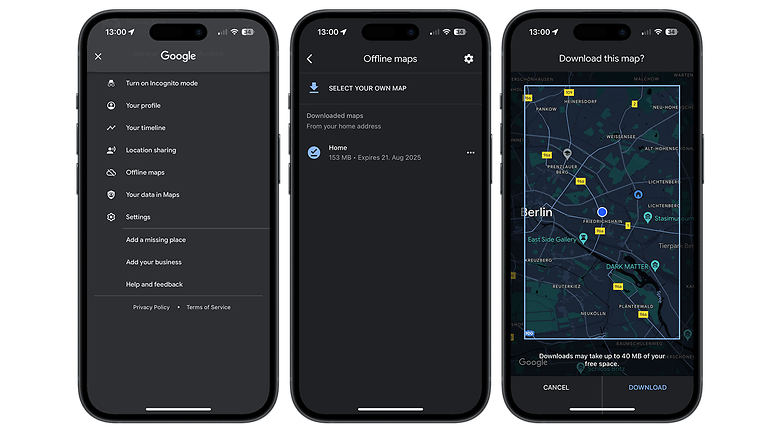
– افتح تطبيق “خرائط جوجل”.
– اختر صورة ملفك الشخصي في الزاوية اليمنى العليا.
– اختر “الخرائط غير المتصلة”.
– اضغط على “تحديد خريطتك”.
– حدد القسم المراد تنزيله واضغط على “تنزيل”.
كيفية تحميل مدن كاملة في خرائط جوجل
يمكنك أيضًا تحميل خرائط المدن بأكملها، وهو ما يمكن أن يكون مفيدًا إذا كنت تخطط لقضاء عطلة أو رحلة ليوم واحد. إليك كيفية تنزيل خرائط المدن:
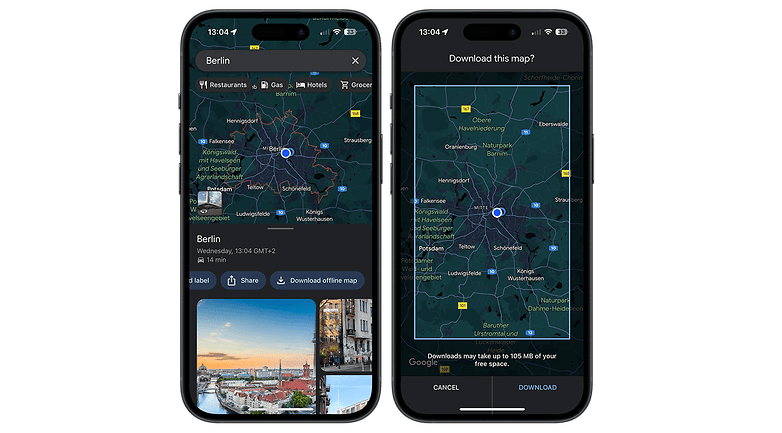
– في “خرائط جوجل”، ابحث عن الموقع المطلوب، على سبيل المثال “برلين”.
– اختر “تنزيل خريطة غير متصلة”.
– اضغط على “تنزيل”.
كيفية حذف الخرائط غير المتصلة في خرائط جوجل
عند الانتهاء من رحلتك أو إذا كنت بحاجة لتحرير بعض مساحة التخزين، ننصحك بحذف الخرائط غير المتصلة في “خرائط جوجل” من خلال الخطوات التالية:
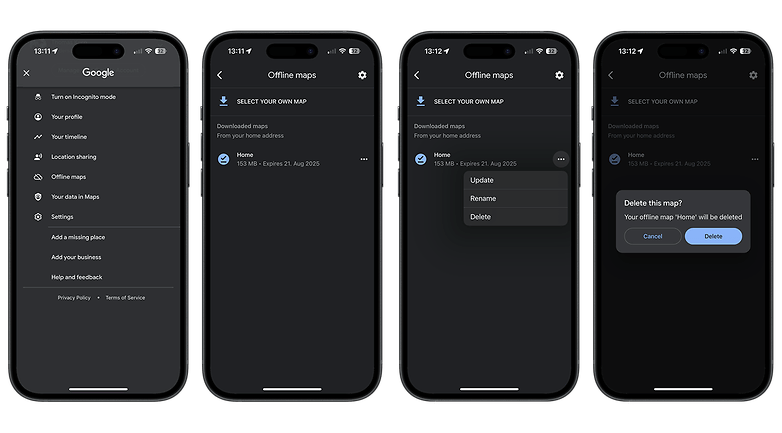
– اختر صورة ملفك الشخصي في الزاوية اليمنى العليا من “خرائط جوجل”.
– اختر “الخرائط غير المتصلة”.
– حدد الخريطة التي تريد حذفها.
– اضغط على “حذف”.
– اضغط على “حذف” مرة أخرى للتأكيد.
استمتع بالتنقل دون الحاجة للاتصال بالإنترنت واستفد من كل ميزات “خرائط جوجل” أينما كنت.